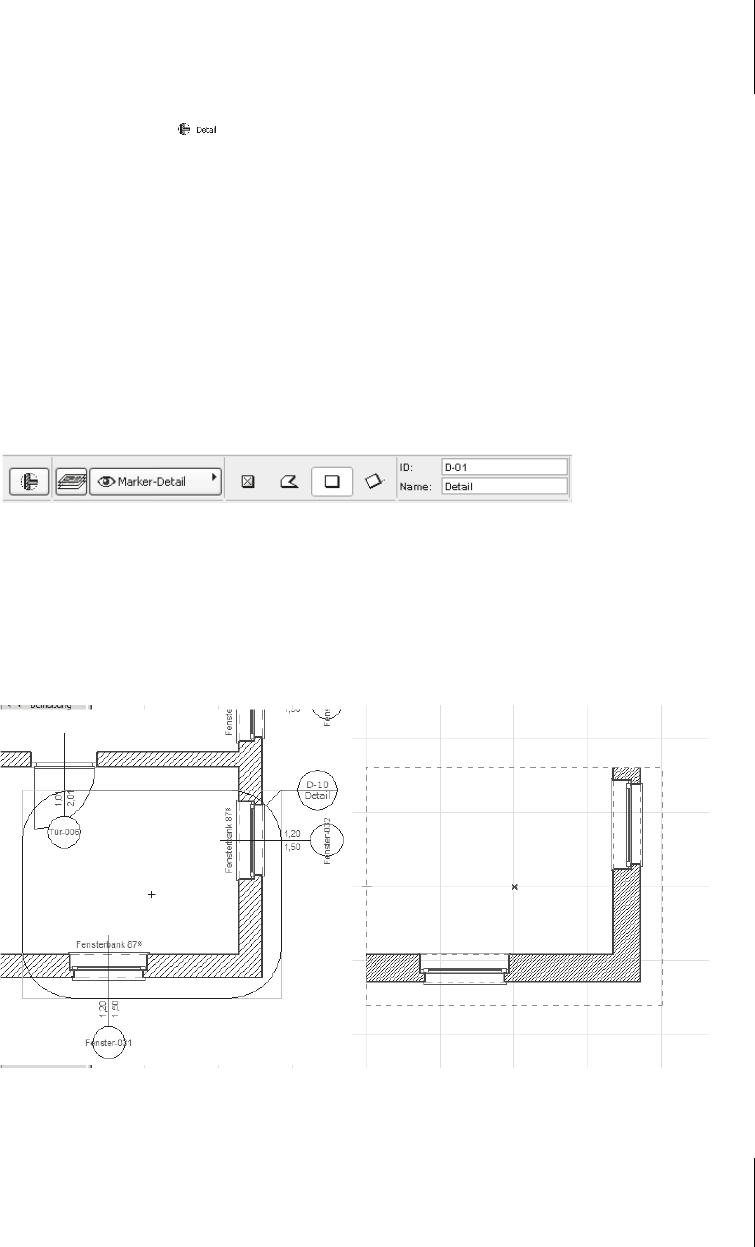
12.5
Details
357
12.5 Details
Mit dem Werkzeug (Abbildung 12.23) erzeugen Sie Detailansichten. Es gibt
wieder verschiedene Geometriemethoden: O
HNE RAHMEN, POLYGON, RECHTECK,
G
EDREHTES RECHTECK. Mit der Option OHNE RAHMEN wird nur ein Marker posi-
tioniert und eine leere Detailzeichnung generiert. Benutzen Sie das, wenn ein
Detail völlig neu gezeichnet werden soll, das nicht aus der aktuellen Projektsicht
hervorgeht. Die Funktion verlangt die Positionierung eines Markers in der aktuel-
len Sicht, aber der kann auch gelöscht werden, um ein Detail ohne Marker zu
erstellen.
Die übrigen Optionen verlangen zuerst die Festlegung der Punkte für die Begren-
zung der Detailzeichnung und dann eine Position für den Marker, der standard-
mäßig den Namen und die ID-Nummer enthält.
Abb. 12.23: DETAIL-Werkzeug im INFOFENSTER
Als Vorgabe ist die Methode RECHTECK aktiviert. Sie können noch einen Namen
für das Detail angeben. Dann klicken Sie zwei diagonale Positionen an, die den
Ausschnitt markieren. Danach erscheint der Hammer-Cursor, mit dem Sie den
Marker für das Detail positionieren (Abbildung 12.24).
Abb. 12.24: Positionierter Detailausschnitt und Detailansicht
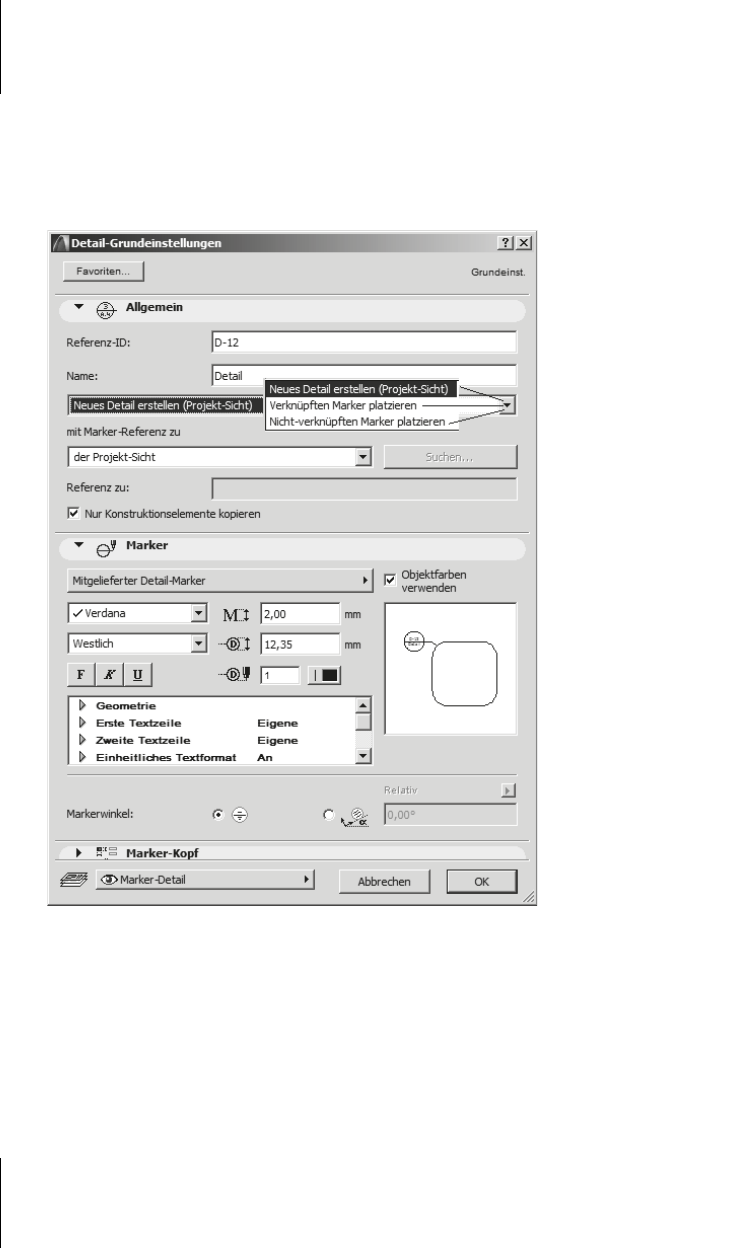
Kapitel 12
Schnitte, Ansichten, Innenansichten, Arbeitsblätter, Details und 3D-Dokumente
358
Im EINSTELLUNGSDIALOG gibt es neben der Standard-Vorgabe NEUES DETAIL
ERSTELLEN
(Abbildung 12.25) noch die Option VERKNÜPFTEN MARKER PLATZIEREN.
Damit können Sie ein Detail, das Sie einmal erzeugt haben, an mehreren Stellen
des Modells zitieren. Diese Option ist sehr nützlich für Details, die sich z.B. in
mehreren Geschossen wiederholen.
Abb. 12.25: Einstellungen für DETAIL-Werkzeug
Nach Erstellen des Details erscheint im Knoten DETAILS des NAVIGATORS die neue
Detailzeichnung. Darin sind die Elemente der Originalzeichnung in einzelne
Linien, Kreise und Bögen zerlegt worden. Sie können das Detail durch weitere
Geometrieelemente, Bemaßungen und Texte ergänzen. Sollten Sie die Original-
zeichnung im Grundrissfenster bearbeitet haben, können Sie das Detail neu auf-
bauen lassen. Dazu gibt es eine entsprechende Funktion im Kontextmenü des
Get ArchiCAD 19 now with the O’Reilly learning platform.
O’Reilly members experience books, live events, courses curated by job role, and more from O’Reilly and nearly 200 top publishers.

